
Последна актуализация на

Надстроили ли сте ядрото на Ubuntu, само за да откриете, че причинява проблеми? Научете как да понижите ядрото в Ubuntu, като използвате това ръководство.
Ядрото е една от най-важните части на вашата операционна система. Без него вашият хардуер и софтуер не биха могли да комуникират и компютърът ви би бил просто скъпа кутия.
Ако използвате Linux система като Ubuntu, тогава ядрото непрекъснато се актуализира и подобрява. Ето защо е добра идея да се опитате да поддържате ядрото възможно най-актуално, за да намалите риска от пропуски в сигурността. Въпреки това може да откриете, че надграждането до най-новото ядро на Ubuntu причинява проблеми във вашата система.
Ако това се случи, не се паникьосвайте – лесно можете да обърнете нещата. Ето как да понижите ядрото в Ubuntu.
Какво е ядро?
Ядрото е ядрото на вашата операционна система. Това е посредникът, който позволява на вашия софтуер и приложения да общуват с хардуера на вашия компютър. Вашето ядро отговаря за някои жизненоважни процеси, включително управление на системната памет и предоставяне на достъп на процеси до процесора. Всички съвременни операционни системи (включително Windows, Linux и macOS) използват ядро, което позволява на вашия хардуер и софтуер да работят заедно.
Както при почти всеки компютърен софтуер, вашето ядро непрекъснато се актуализира и подобрява. Когато се открият пропуски или уязвимости в сигурността, се пускат по-нови версии на ядрото, за да се опитат да коригират тези проблеми. Ето защо редовното надграждане на ядрото ви е добър начин да поддържате системата ви да работи гладко и сигурно.
Понякога обаче най-новата надстройка на вашето ядро може да причини проблеми, когато предишната версия работи добре. Ако случаят е такъв, вероятно ще искате да понижите ядрото, за да поддържате компютъра си да работи гладко.
Как да стартирате по-старо ядро в Ubuntu
Ubuntu има полезна функция, която може да бъде истински спасител, ако актуализирате ядрото си и нещата започнат да се объркват. Чрез достъп до GRUB меню когато зареждате Ubuntu, можете да изберете да зареждате с предварително инсталирано ядро, вместо да използвате това, до което току-що сте актуализирали.
Това ви позволява да премахнете актуализираното ядро, ако причинява проблеми, така че да можете да стартирате нормално, без да се налага да избирате друго ядро.
За да стартирате по-старо ядро в Ubuntu:
- Рестартирайте или стартирайте вашата Ubuntu система.
- Веднага щом започне процесът на стартиране, задръжте Esc ако вашата система се зарежда с помощта на UEFI или Shift ако стартирате с помощта на BIOS. Ако не сте сигурни, опитайте и двата метода, докато откриете кой работи.
- Ако сте го направили правилно, ще се появи менюто GRUB. Използвай Стрелка надолу клавиш за избор Разширени опции за Ubuntu.
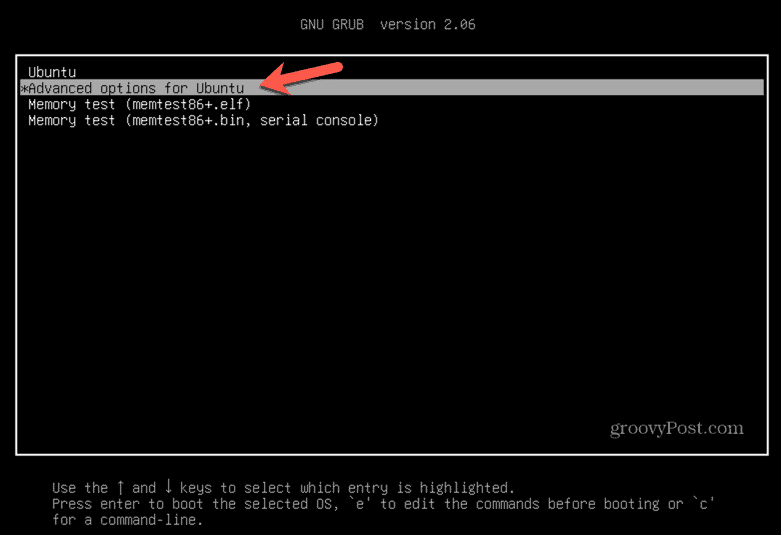
- Натиснете Въведете.
- Изберете ядрото, което искате да използвате. Колкото по-нисък е номерът на версията, толкова по-старо е ядрото, така че ако наскоро актуализирано ядро причинява проблеми, изберете версия, която няма най-високия номер на версия.
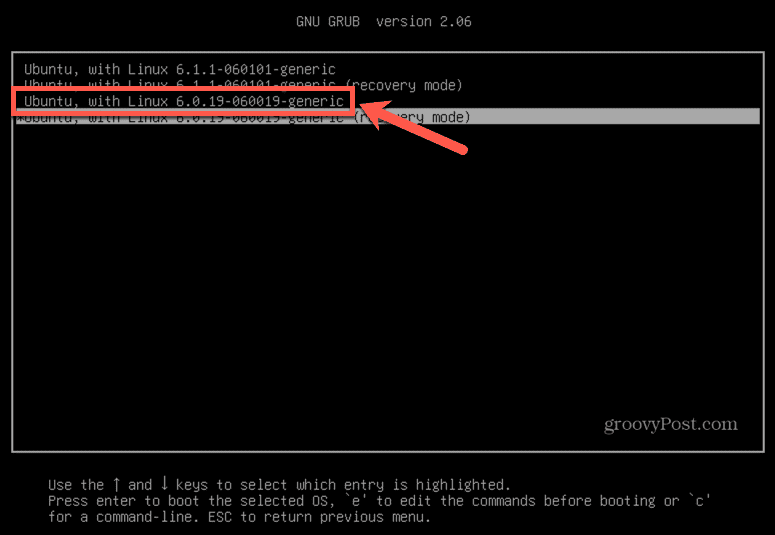
- Натиснете Въведете и Ubuntu ще стартира с избраното ядро.
Как да премахнете ядрото в Ubuntu
След като сте стартирали с по-старо ядро, можете да изтриете актуализираното ядро, което е причинявало проблемите. Това означава, че следващия път, когато стартирате, Ubuntu ще използва по-старо ядро вместо това. Това трябва да премахне всички проблеми, които е причинявало надстроеното ядро. За да премахнете конкретно ядро, първо трябва да намерите точното му име.
За да премахнете ядро в Ubuntu:
- Отворете a Терминал прозорец.
- Въведете следната команда, за да изброите инсталираните Linux изображения на вашия компютър:
dpkg –списък|grep linux-образ
- Натиснете Въведете.
- Запишете си точното име на ядрото, което искате да премахнете.
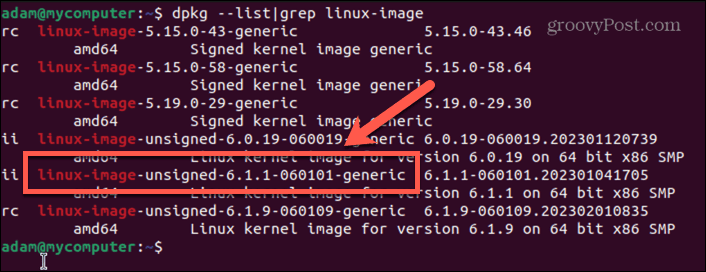
- Въведете следната команда, за да изброите заглавките на Linux, тъй като ще трябва да премахнете и заглавката на ядрото:
dpkg -list|grep linux-header
- Натиснете Enter.
- Отбележете заглавката на Linux, която искате да премахнете.
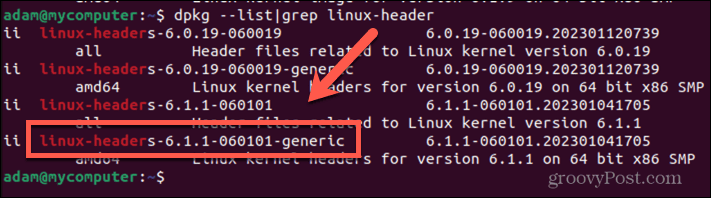
- Въведете следната команда, за да премахнете изображението на Linux, като замените linux-image-unsigned-6.1.1-0601010-generic с името на изображението на Linux, което сте копирали в стъпка 4:
sudo apt-get purge linux-image-unsigned-6.1.1-0601010-generic
- Натиснете Въведете.
- Потвърдете, че правилният пакет е посочен като премахнат, и щракнете Y.
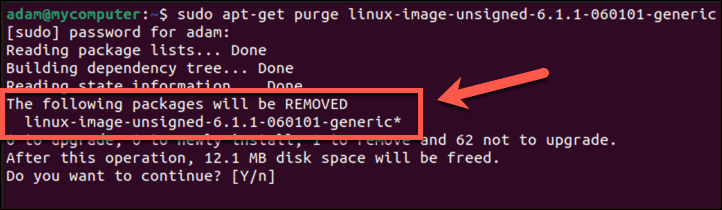
- Ядрото ще бъде премахнато.
- За да премахнете заглавката на ядрото на Linux, въведете следната команда, като замените linux-headers-6.1.1-060101-generic с името, което сте копирали в стъпка 6:
sudo apt-get purge linux-headers-6.1.1-060101-generic
- Натиснете Въведете.
- Вашият Linux хедър трябва да бъде премахнат.
- Можете да проверите дали сте успели, като изброите отново инсталираните ядра с командата:
dpkg –списък|grep linux-образ
- Натиснете Въведете.
- Ядрото, което сте изтрили, вече не трябва да е в списъка.
Как да понижавам ядрото в Ubuntu с помощта на GUI инструмент
Ако предпочитате, можете да използвате GUI инструмент за инсталиране, надграждане и понижаване на ядрото на Linux. The Укуу инструментът исторически е бил добър избор, но това вече е платено приложение, така че няма да го препоръчваме.
Вместо това има вилка на Ukuu, наречена Основна линия който прави същото нещо безплатно, така че това ще използваме в този пример.
За да понижите ядрото в Ubuntu с помощта на Mainline:
- Отворете a Терминал
- Въведете следните команди, за да инсталирате mainline:
sudo apt-add-repository -y ppa: cappelikan/ppa sudo apt актуализация sudo apt инсталация mainline
- След като приложението е инсталирано, стартирайте Ukuu Mainline Kernel Installer ап.
- Трябва да видите текущо работещото ядро в списъка.
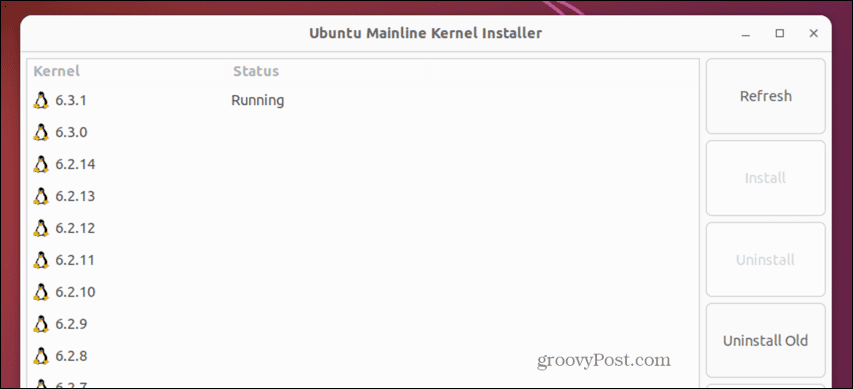
- Изберете по-стара версия на ядрото на Linux и щракнете Инсталирай.
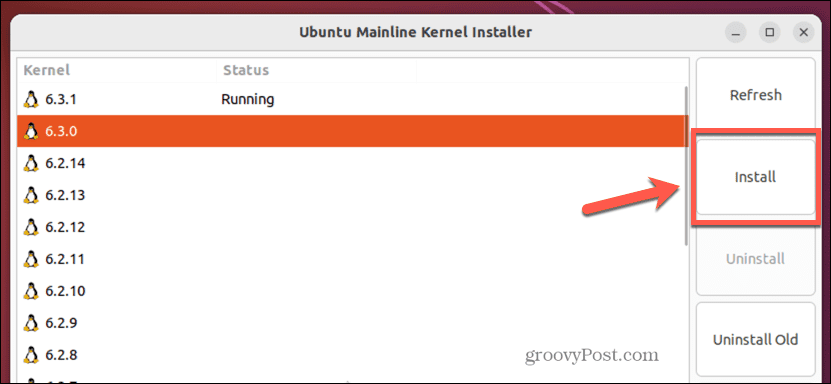
- Изчакайте процеса на инсталиране да завърши.
- Рестартирайте компютъра си и заредете тази по-ранна версия на ядрото, като следвате стъпките от първия раздел на тази статия.
- След като компютърът ви се рестартира, стартирайте Ukuu Mainline Kernel Installer отново.
- Сега трябва да видите, че работите с понижено ядро - изберете инсталираното ядро, което искате да премахнете, и щракнете върху Деинсталиране.
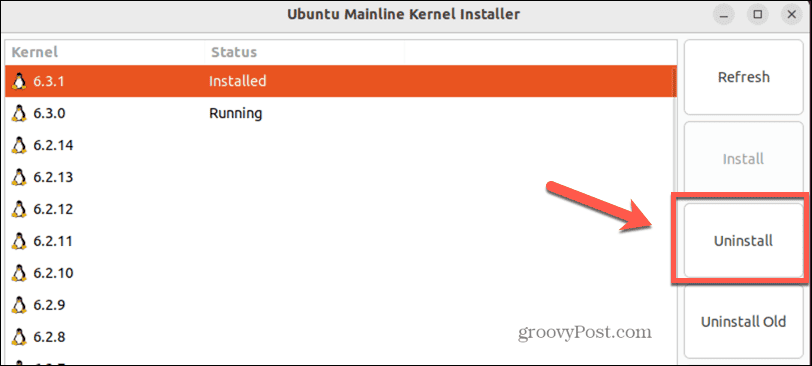
- Избраното ядро ще бъде премахнато. Когато рестартирате, вашият компютър ще се зареди с помощта на по-ниско ядро.
Подобрете вашата Ubuntu система
Да знаете как да понижите ядрото в Ubuntu може да бъде полезен начин да направите крачка назад, ако последната ви надстройка причинява проблеми. Не забравяйте, че винаги е по-добре да използвате по-нова версия на ядрото, тъй като по-старите версии може да имат известни недостатъци, които са били коригирани в по-късни версии. Но ако най-новото ядро не работи за вас, понижаването може да успее да реши проблемите ви.
Като потребител на Ubuntu има много други полезни неща, които трябва да знаете. Можете да научите как да инсталирайте Microsoft Teams на Ubuntu ако ти трябва за работа. Можете да научите как да променете фона на тапета на Ubuntu за персонализиране на вашия работен плот. И дори можете инсталирайте Ubuntu като двойно зареждане с Windows ако искате да се възползвате и от двете операционни системи.
Как да намерите своя продуктов ключ за Windows 11
Ако трябва да прехвърлите своя продуктов ключ за Windows 11 или просто ви трябва, за да направите чиста инсталация на операционната система,...

